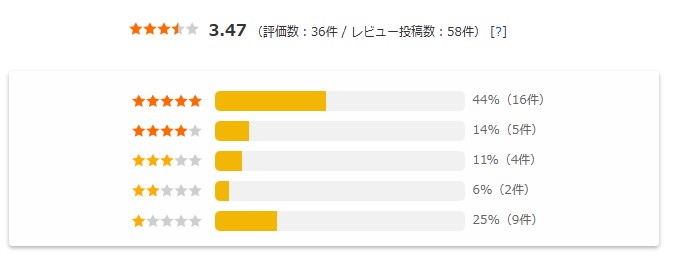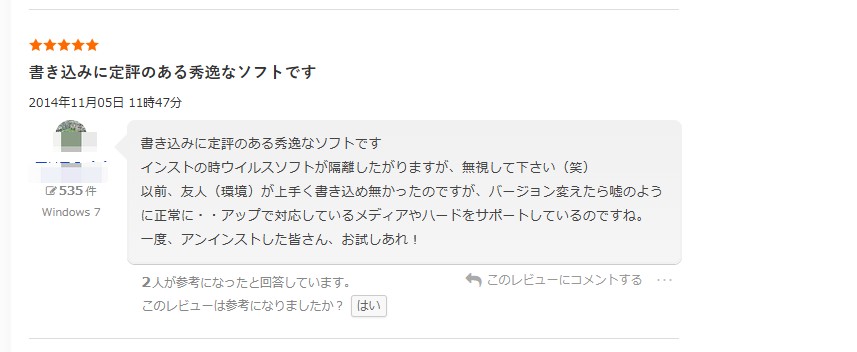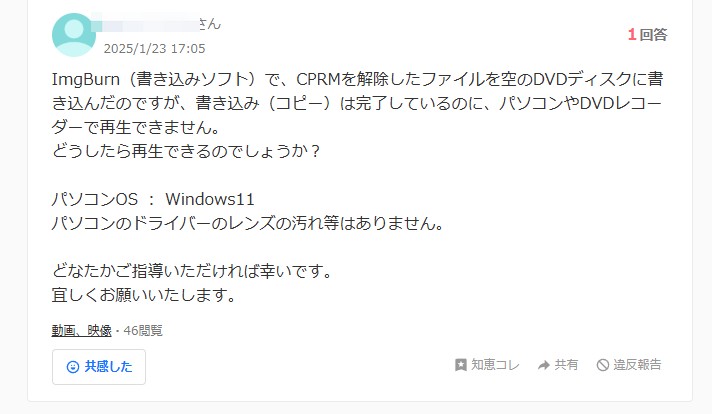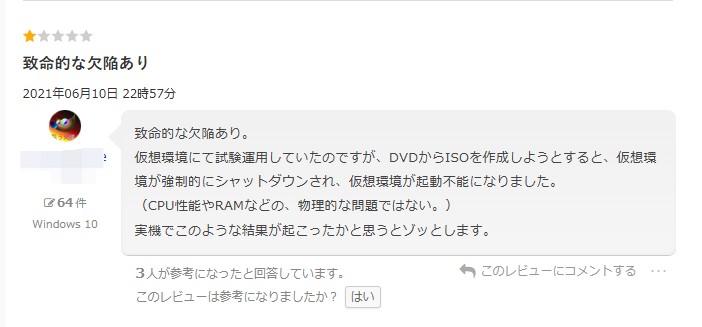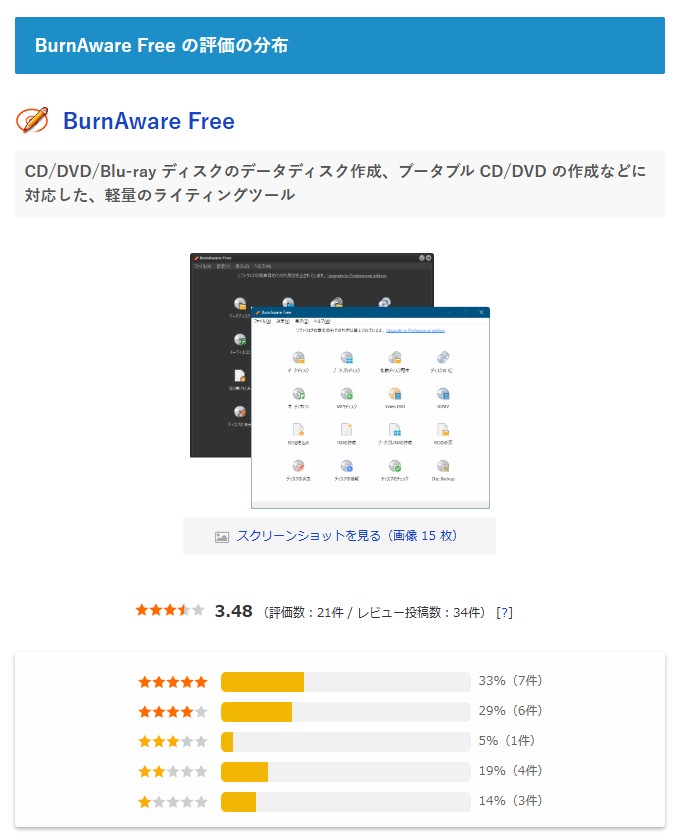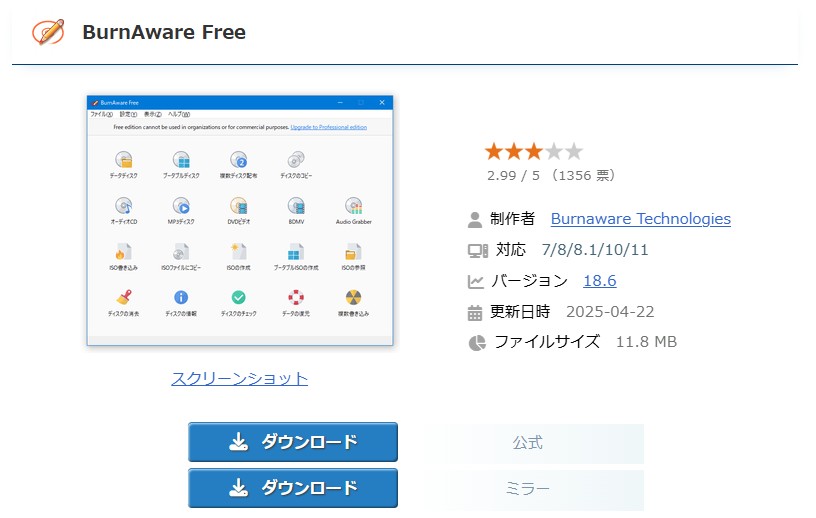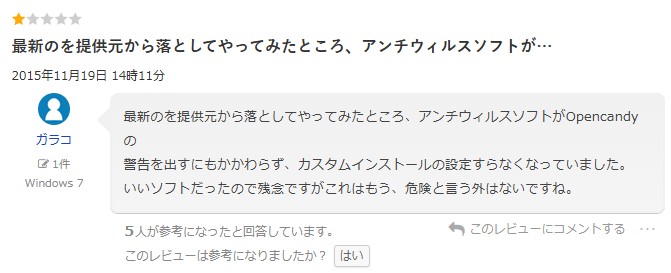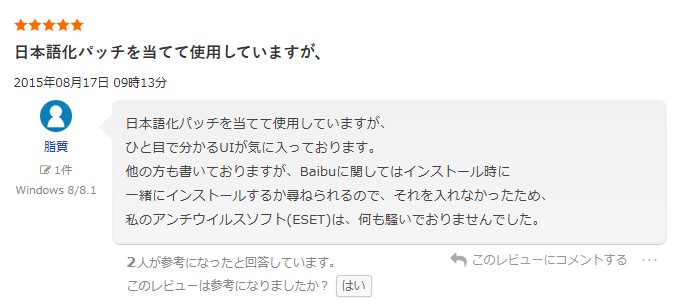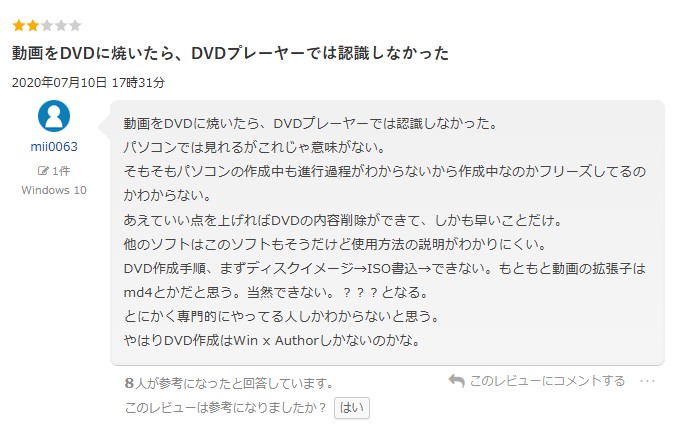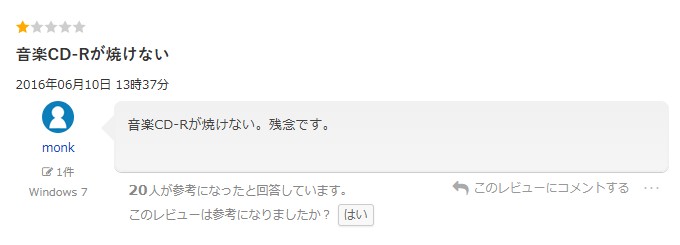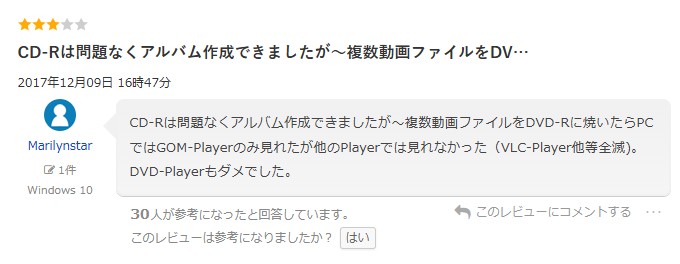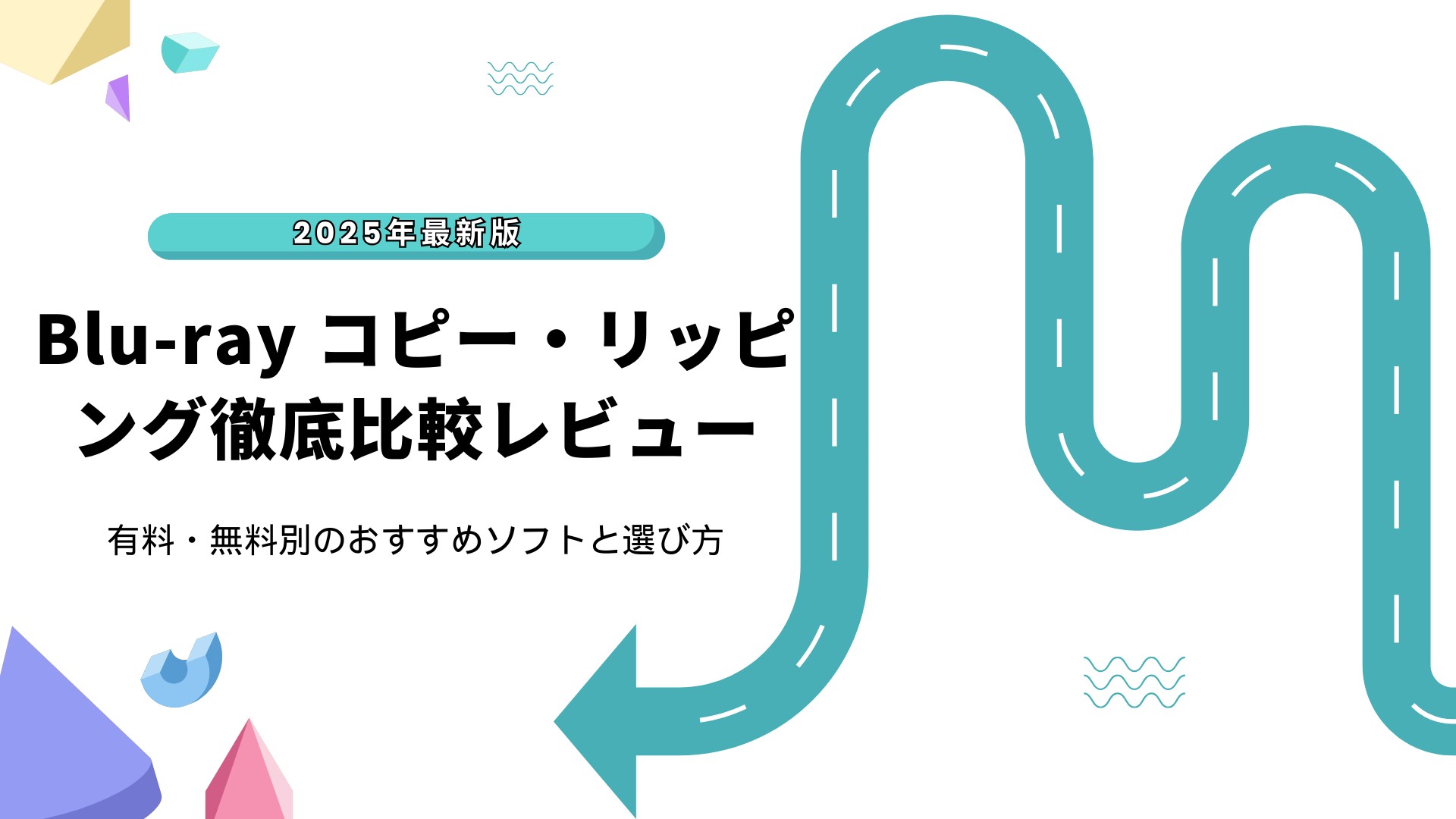【2025最新】ブルーレイをISOファイル化できるフリーソフトオススメ!BD ISO 変換はブルーレイのドライブ不要で再生を実現!
要約: この記事では、ブルーレイ ISOイメージ 変換の方法を中心に、ブルーレイをリッピングして、またはISOイメージファイルにダビングする方法を紹介します。ブルーレイをISOに変換、つまりBD イメージ化 をするには、DVDFab Blu-rayコピーなどのブルーレイ ISO バックアップ・変換ソフトを利用するのをおすすめします。

ブルーレイは大容量でハイビジョンの視覚効果が楽しめ、多くの人に愛用されています。購入したブルーレイディスクを保護するため、バックアップやISOへの変換が考えられます。ディスクをISO化し仮想ドライブを使用すると、物理ドライブの使用を減らし、ディスクの保護につながります。
そこで、この記事では、BD ISO 変換を中心に、ブルーレイをリッピングして、またはISOイメージファイルにダビングする方法を紹介します。
ISOファイルとは?ブルーレイをISO化するメリットは?
ISOファイルとリッピングとは?

通常ではブルーレイ/DVDビデオ/音楽CDに付けられているコピーガードなどの複製防止技術を解除するとともに、動画のコンテンツをISOファイル、MP4などの汎用的な形式に変換することも行います。ブルーレイ リッピングとは、ブルーレイをISO化にする他、Blu-rayをMP4やMKV、MP3などファイルに変換することも言います。
ブルーレイをISOファイルにリッピングするメリット
大切なDVDやブルーレイをリッピングしてバックアップし、ISOファイルとしてパソコンに保存している人が少なくないでしょう。なぜなら、ブルーレイをデータ化してつまりブルーレイをISOにリッピングすれば、ブルーレイを鑑賞することをより便利で再生しやすくなります。
- • DVD/BDディスクが破損や不具合になっても大事な内容は保存できる
- • 「仮想ドライブ」やプレーヤーを使って、ISOファイルを直接再生できる
- • ディスクを破損する心配なく、繰り返して再生できる
- • ISOファイルをBlu-rayに焼けば、元のメディアに戻すことができる
- • ISOファイルはディスクより保存・管理しやすい
例えば、Blu-rayをISOにリッピングしてパソコンに保存すれば、後はMP4などの汎用の動画形式に変換して移動端末で再生したり、さらに空きのDVD/ブルーレイにコピーしてバックアップしたりして、ブルーレイのコンテンツを再生することを非常に便利にするのでしょう。
利用シーン別:おすすめBlu-ray ISO化ソフト
ブルーレイをISO化と一口に言っても、「自作ディスクをISO化したいだけ」の人から、「市販タイトルを正確にバックアップしたい人」、「NASで大規模コレクションを運用したい人」まで、目的や環境によって最適なソフトは大きく異なります。
そこで本記事では、利用シーンごとにおすすめソフトを分類して紹介します。
下記の一覧から必要なシーンを選び、ソフト名をクリックすると該当セクションへジャンプできます。自分の用途に最も合ったソフトを迷わず選べるように構成しています。
【自作BD・無保護ディスク向け】まずは無料で ISO 化したい人へ
コピーガードのない自作ブルーレイを ISO にしたいだけなら、シンプルで軽量な無料ソフトが最適です。
- • ImgBurn
自作ディスクのISO化に定番。細かい設定ができ、出力精度も高い。 - • BurnAware Free
シンプルで扱いやすい。軽量だが、無保護ディスクのみ対応。 - • フリー ブルーレイコピー
Blu-ray ディスク → ISO/フォルダ出力に対応。無料ソフトの中では比較的使いやすい。
※これらの無料ソフトは市販・レンタル Blu-rayのコピーガードには非対応なので注意。
【市販・レンタルBD対応】保護ディスクを含む多種類のBDをISO化したい人
市販・レンタル Blu-ray の AACS / BD+ / BD-J / リージョンコードなどを扱うためには、コピーガード対応ソフトが必須です。
- • DVDFab Blu-ray コピー
幅広いコピーガードに対応。メニュー・音声・字幕を保持した 1:1 ISO 作成 が可能。
BD50 → BD25 の圧縮にも対応し、安定性・処理速度ともに高評価。 -
• AnyMP4 Blu-ray Copy
コピーガード対応の多機能ソフト。ISO/フォルダ/ディスクへの4つのコピー方式を選べる。
初心者でも扱いやすい UI が特徴。
どちらも市販/レンタルBDに対応しており、「とにかく確実にバックアップしたい」人に適した選択肢です。
【大量コレクション運用向け】NAS・HTPCで長期保存したい人
多数のBlu-rayをISOやフォルダ形式で保存し、NASで管理したい場合は、長期運用を前提にした安定したソフトが必要です。
- • DVDFab Passkey
リアルタイムでコピーガードを解除する常駐型ツール。大量ディスク処理との相性が良い。
他のコピーソフトと併用して効率化できる点が特徴。
【Mac環境向け】Macで市販BDを扱いたい人
MacはBlu-rayコピー対応ソフトが少なく、特にコピーガード対応は選択肢が限られます。
- • DVDFab Blu-ray コピー for Mac
Mac で市販BDを ISO 化できる代表的なソフト。コピーガード対応は貴重。 -
• AnyMP4 Blu-ray Copy for Mac
Mac版も提供されており、4つのコピー方式を選べる。操作性が良い。
※ImgBurn / BurnAware / Free Blu-ray Copy はMac非対応。
ブルーレイをISOファイルにリッピングするフリーソフト 6選
ブルーレイをISOファイルにリッピングしてパソコンで保存したり、ほかの動画ファイルに変換したりしたいなら、パソコンにリッピングソフトをインストールする必要があります。このブルーレイ データ化のニーズに応じて、色々なブルーレイリッピングソフトが市販されています。
有料のソフトも存在しますが、無料なブルーレイ リッピング ISO化するソフトもたくさんあります。その中、適切で強力なソフトはどう選べたら良いでしょうか。次にはユーザーの評判や筆者自分の体験から厳選したブルーレイをISOファイルに変換できるおすすめソフトをご紹介します。
業界最強のブルーレイ ISO リッピングソフト:DVDFab Blu-ray コピー
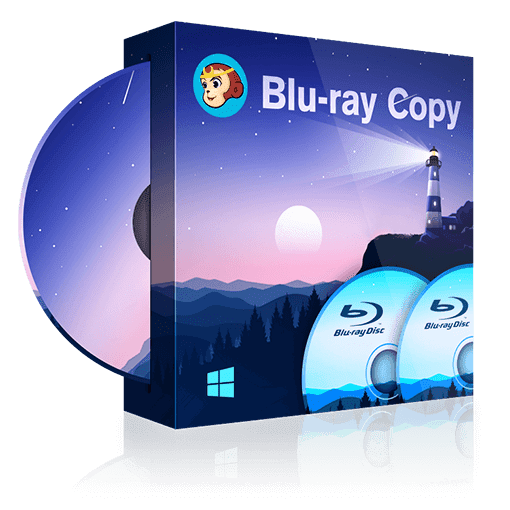
- AACSやBD+、BD-Jなどすべてのコピーガードを解除可能
- フルディスクやメインムービーなど5つのコピーモード搭載
- 字幕、音声、ボリュームラベル、出力などを自由に設定
- Blu-rayをディスクに書き込むか、ISOファイルやフォルダにリッピング
- 30日間全機能無料体験できる
DVDFabの評判
TrustpilotでのDVDFabの評価は4.7と高く、ユーザーから「使いやすい」や「信頼できる」など非常に高い評価を受けています。
 |
 |
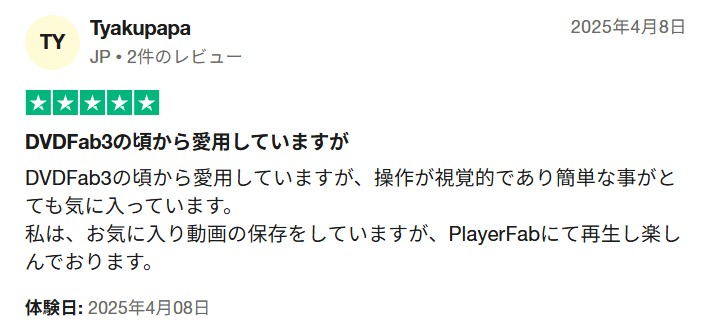 |
 |
ここでは、ネットでのレビューと筆者自分の使用体験を合わせて、DVDFabのメリットとデメリットをまとめました。
- DVDFabは2003年に設立され、確かな技術力とユーザーからの厚い信頼を誇り、アフターサポートも万全
- いつも最新のコピーガードを解除できる
- 6つのコピーモードでDVDの全体または一部をコピーできる
- BD25/BD50のディスク、フォルダ、ISOファイルで出力可能
- 高画質の1:1コピーや圧縮コピー両方とも可能
- 無損失ハイクオリティな音質保持でコピーできる
- 字幕、音声、ボリュームラベルなどを設定でき、動画のプレビューも可能
- 30日間全機能無料体験できる
- DVDコピーの場合、別の製品を購入する必要がある
- 無料体験期間が切れた後、永久無料のDVDFab HD Decrypterに切り替える(最新のコピーガードに対応しない)
- 最新のコピーガードに対応するために、頻繫にアップデートされ、ちょっと面倒
さらに、DVDFab XI プレミアムは第32回Vectorプロレジ大賞のライティング部門賞を受賞しました。DVDFab強力な機能は、公式と一般ユーザーの両方から認められていたのでしょう。
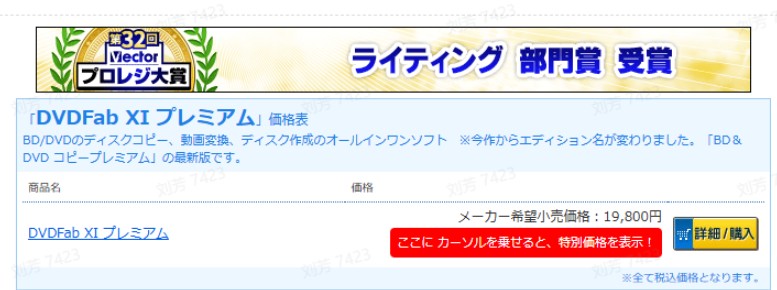
DVDFabでブルーレイをISOファイルにリッピングする方法
それでは、ブルーレイディスクを柔軟かつ簡単にブルーレイをISOに、BD イメージ化する完全なチュートリアルの使い方を見ましょう。
DVDFabを起動して、サイドメニューから「コピー」を選択し、そしてコピーモードスイッチャーをクリックして、コピーモードを選択します。ここで「メインムービー」モードを例として説明いたします。
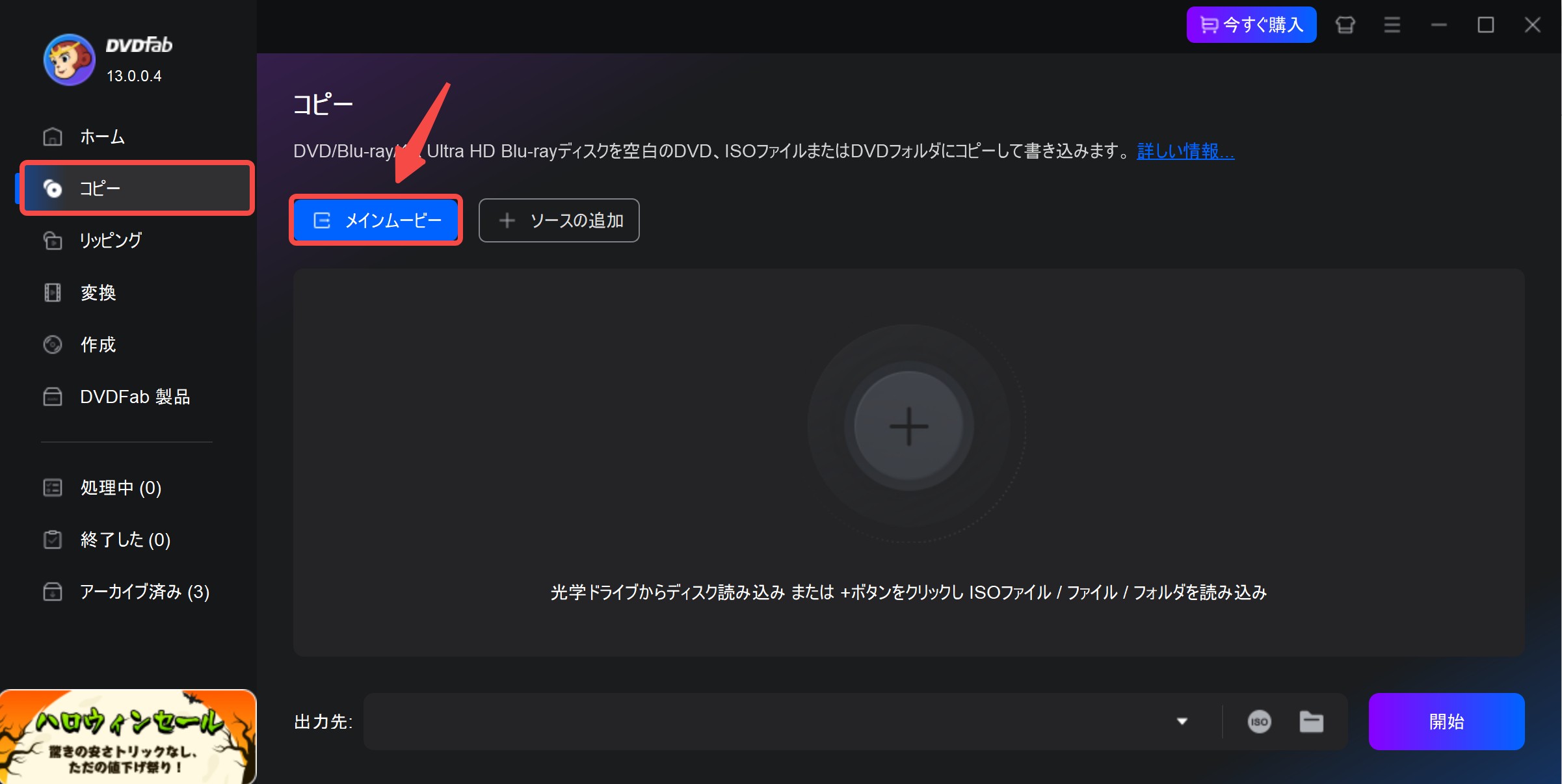
- フルディスク:Blu-ray全体をそのままコピーするか、BD-50(片面二層)をBD-25(片面一層)に圧縮してコピーできます。
- メインムービー:メインムービー(本編)のみを自動選択してコピーします。
- カスタマイズ:必要なタイトルやチャプターを選択してコピーします。
- 結合:複数のBlu-rayビデオを1つのBlu-rayにまとめて結合します。
- クローン/ライティング:オリジナルBlu-rayを1:1の比率で完璧にクローンします。
どのコピーモードでもISOファイルにリッピングできるので、ニーズに応じて自由に選択してください。
光学ドライブにコピーしたいBlu-rayディスクを挿入して、またはメインインタフェースにおける「+」ボタンをクリックしてソースをロードします。ソースはISOファイルまたはフォルダである場合、それを直接メインインタフェースにドラッグ・アンド・ドロップできます。
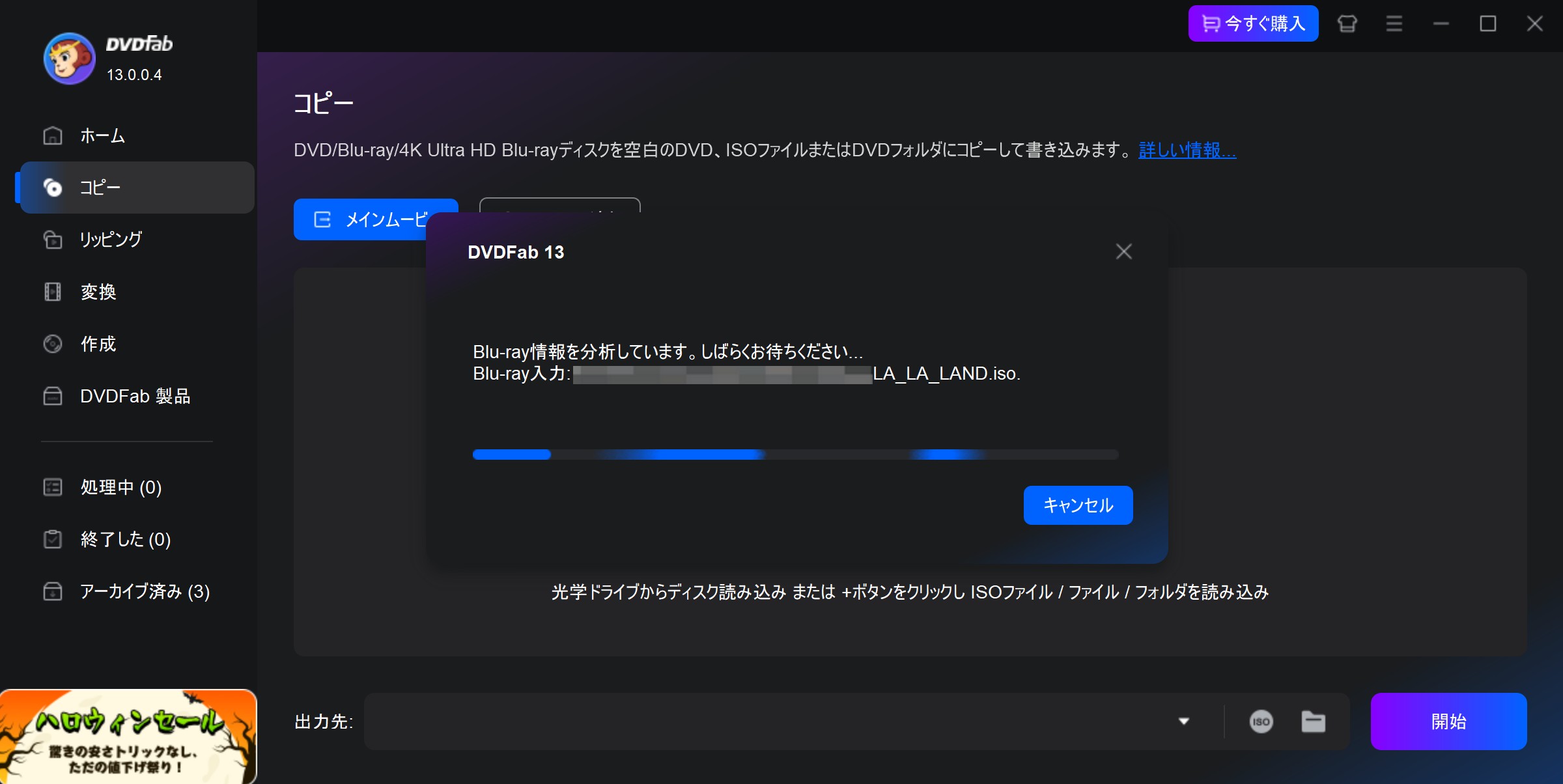
ソースのロードが完了した後、一番長いタイトル(メインムービーと呼ばれる)はデフォルトで選択されます。必要に応じて、チャプター、オーディオ、字幕などを変更できます。また「詳細設定」画面で出力サイズはBD 50、BD 25、BD 9またはBD 5に指定できます。
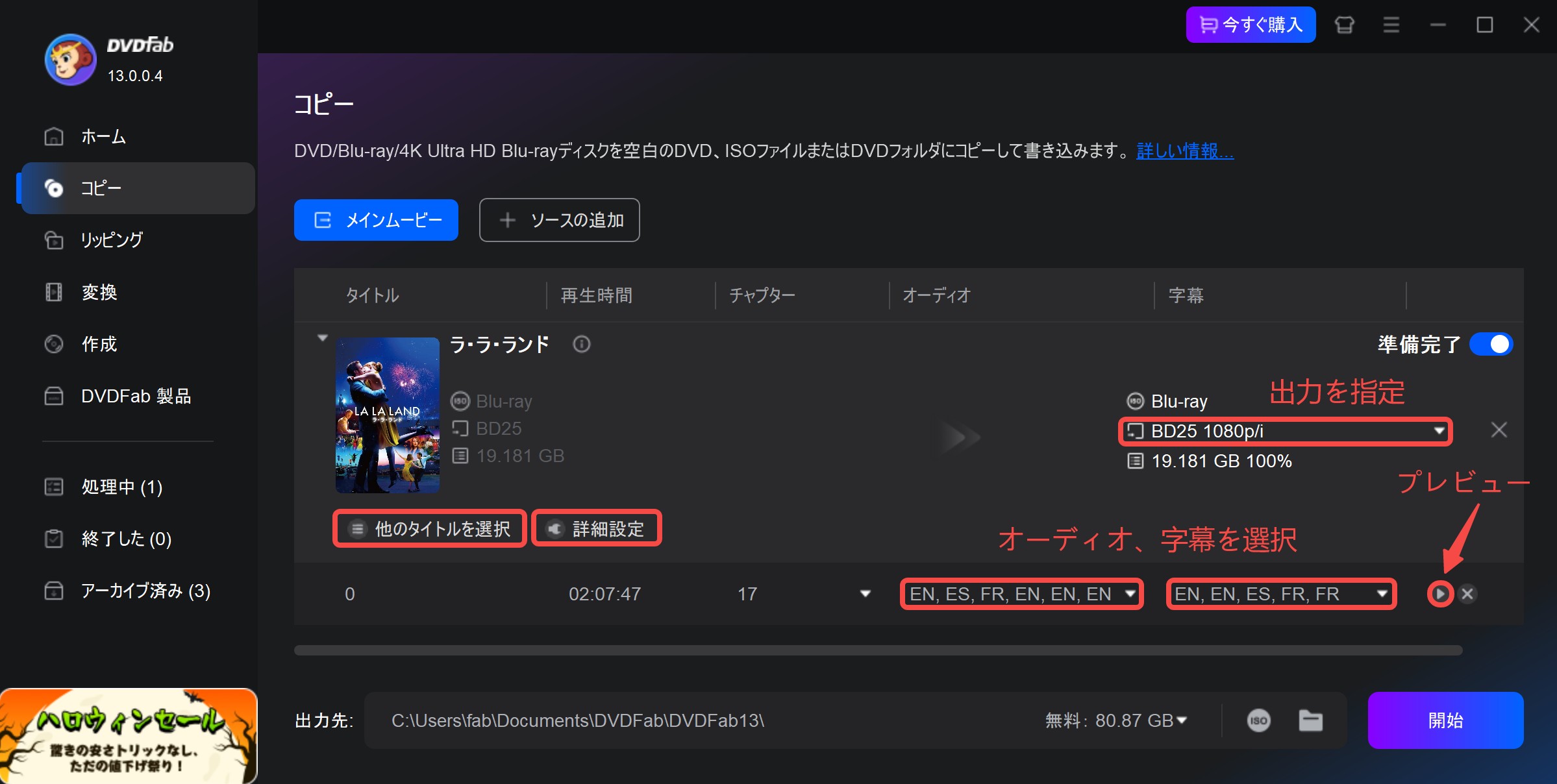
「詳細設定」のタブでボリュームラベルも設定できます。
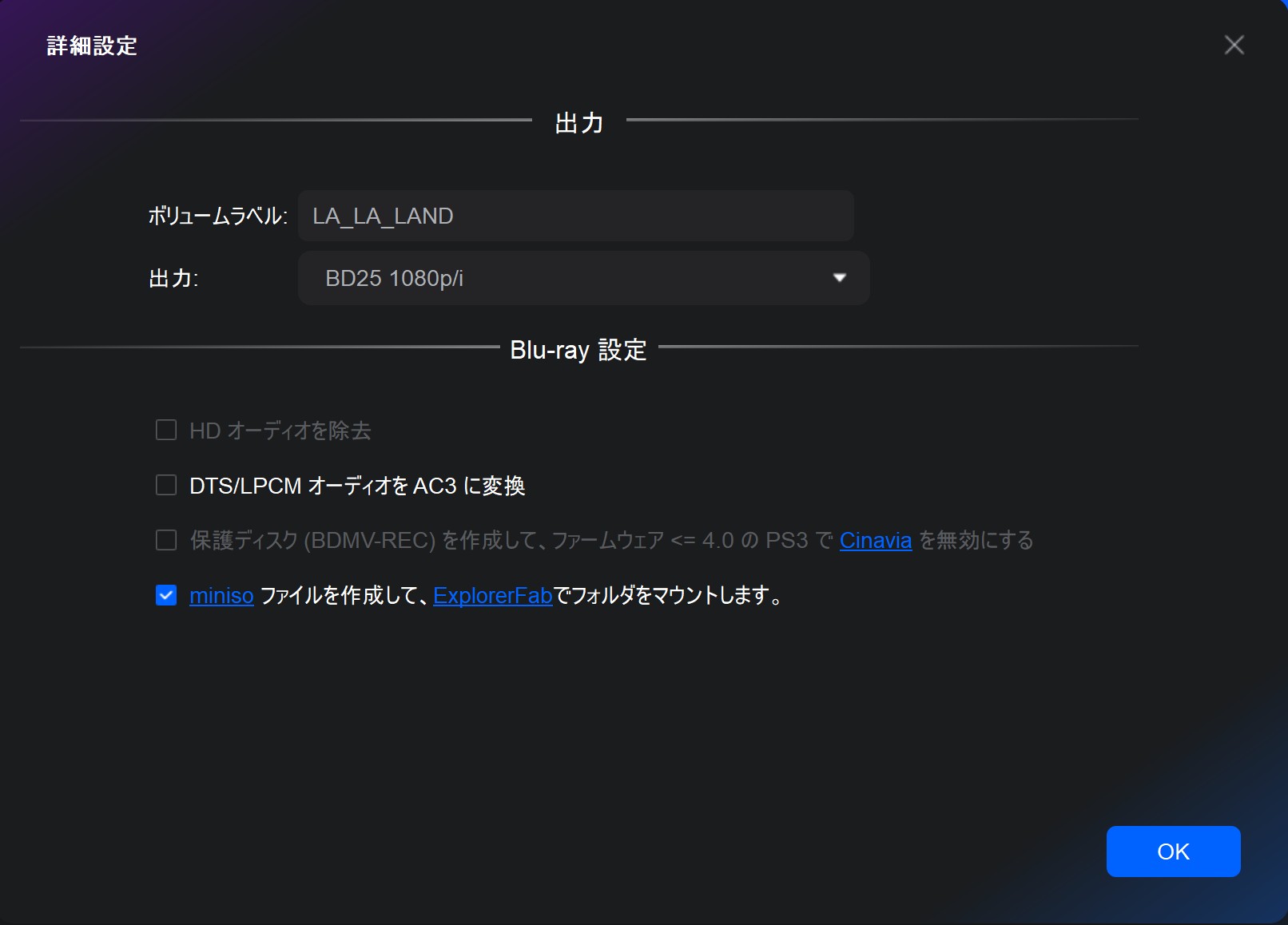
下側の「出力先」で出力ファイルの保存先を設定できます。「ISO」アイコンをクリックして、出力ディレクトリを選択します。
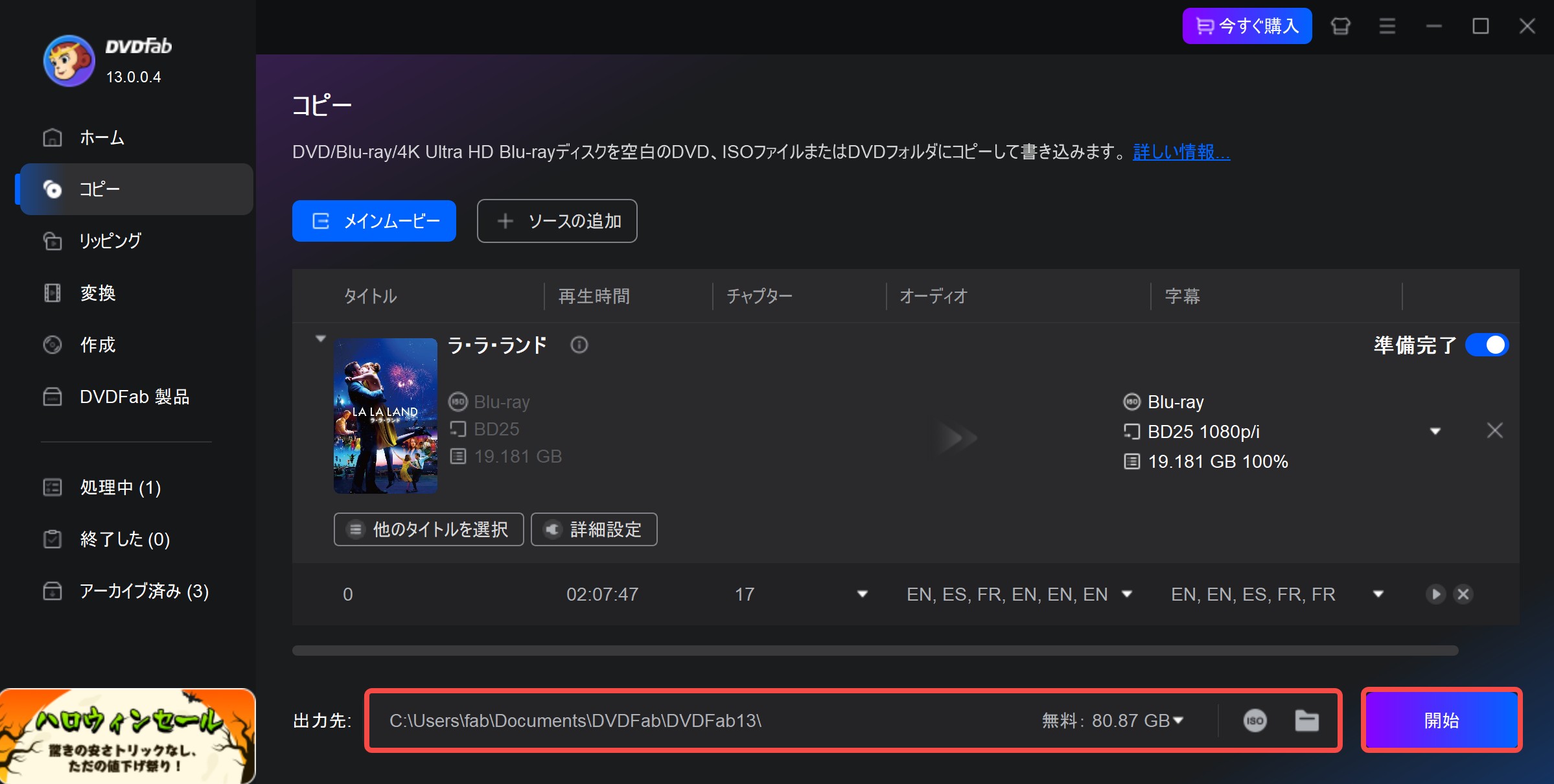
右下の「開始」ボタンを押すと、ブルーレイからISOへのリッピングプロセスが開始します。
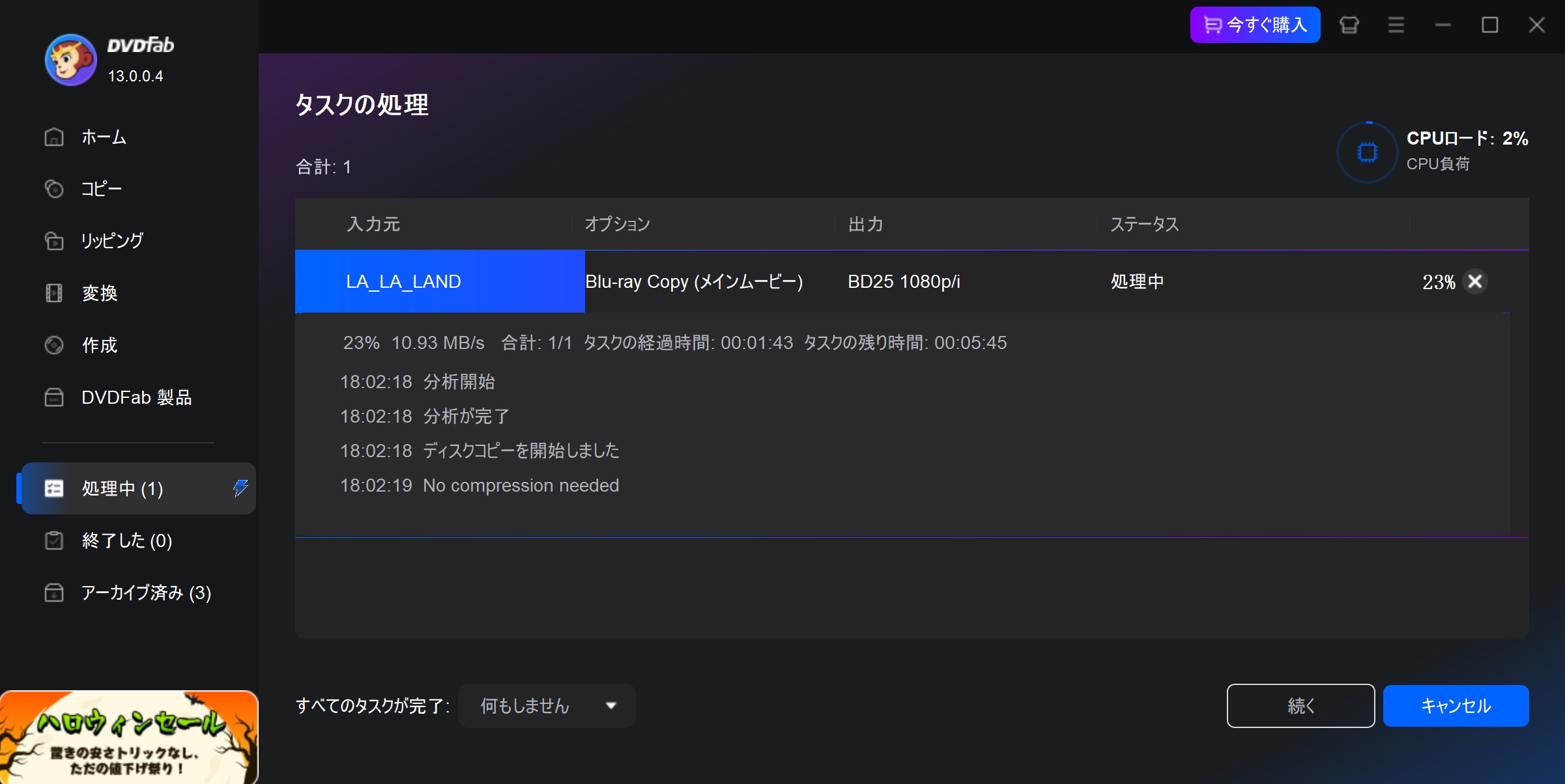

- DVDFab Blu-ray コピーは無料で一部の機能しか利用できないが、30日間の全機能無料体験が提供されています。この機会を活用して、30日の間最大3枚までのブルーレイを高画質・高速・カスタマイズしましょう。最新のブルーレイでもISOに変換できます。これを使えば、ブルーレイを気軽にISOファイルにイメージ化されます。
動画ガイドは下記に確認しましょう。👇
Windows専用のブルーレイ ISO リッピングソフト:Passkey
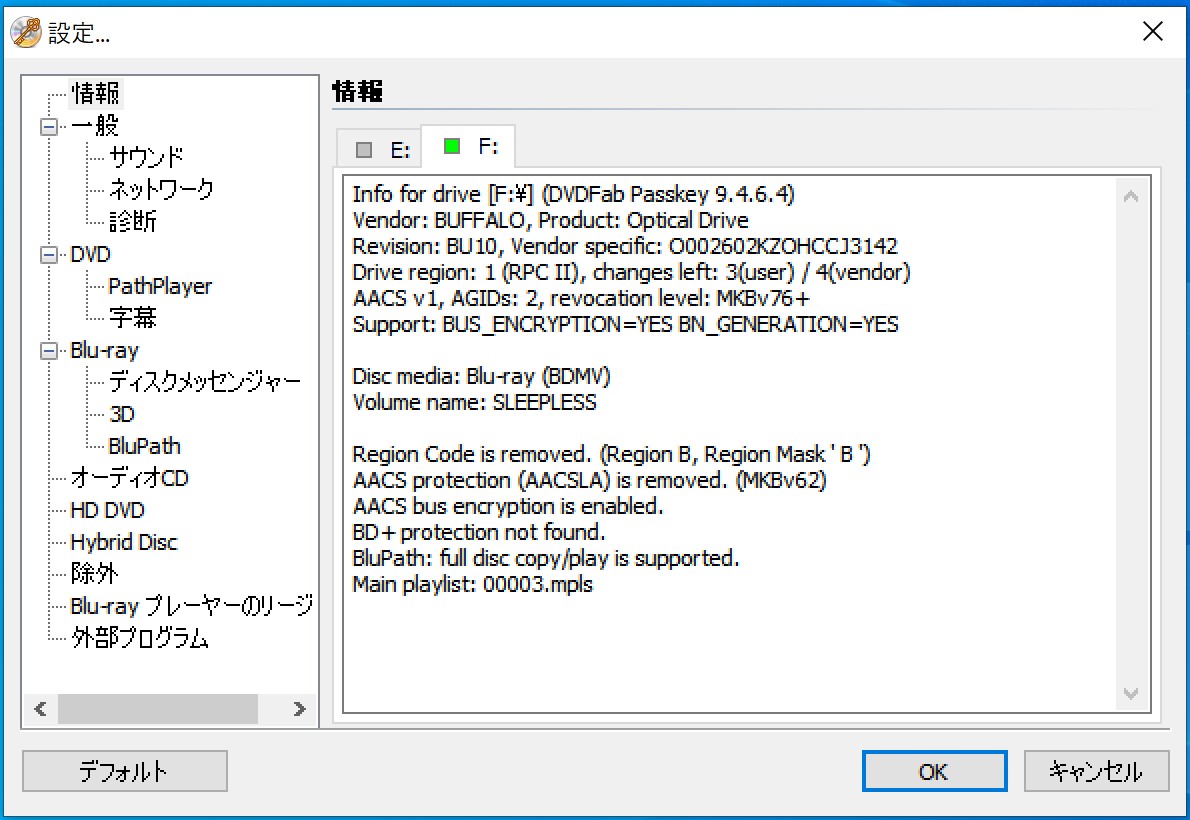
Passkey for ブルーレイ& UHDは市販 / レンタルされているBlu-ray / テレビ番組録画したBlu-ray(BDAV) /4K Ultra HD Blu-rayムービーディスクに施されたコピーガードを解除して、ブルーレイをISOイメージファイルやフォルダにリッピングすることができます。
DVDFab Passkey for ブルーレイ& UHDは、最新のBD+ / 3D BD+ / AACS MKB v 26 / AACSバス暗号化 / リージョンコード / BD-Live / UOPなどのコピーガード(Cinaviaを除く)に対応できます。
またこのBD リッピングソフトはBlu-rayプレーヤーのリージョン設定を変更でき、これにより、Blu-rayプレーヤーで海外のBlu-rayディスクも自由に鑑賞できるようになります。詳細なの使い方は、DVDFab Passkey 記事をご参考にしてください。
ブルーレイをISOにリッピングするフリーソフト:Imgburn
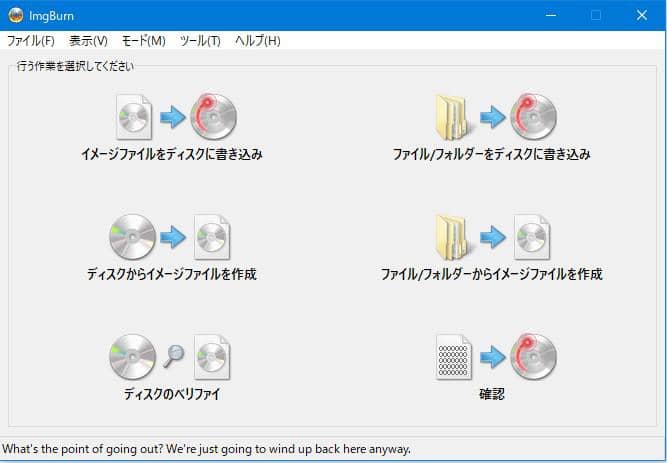
公式サイト👉https://www.imgburn.com/
ImgBurnは、多機能かつ使いやすいBD リッピング・BD 作成フリーソフトです。ImgBurnは、Blu-rayディスクやフォルダをISOファイルにリッピングしたり、ISOファイルやフォルダからBlu-rayディスクを作成したりすることができます。また、書き込み内容のベリファイ、ディスクコピー、RW ディスクの内容消去、ディスクROM 化、オーバーバーン、音楽 CD 用の CUE シート作成... 等々の機能を備えています。
ImgBurnの評判
ImgBurnのfreesoft100での評価は3.47です。有名なディスクコピーフリーソフトとして、その書き込み機能は一定の好価を得ていますが、それでも一部のユーザーからは、DVDをISOに変換する際に強制終了する、書き込み後に再生できないといった問題が報告されています。
出所:https://freesoft-100.com/review/soft/imgburn.html
ここでは、筆者自分の使用体験を合わせて、Imgburnのメリットとデメリットをまとめました。
- 書き込みソフトは機能が充実しており、基本的なニーズを十分に満たすことができる
- 使い方も簡単で、無料で利用可能
- Windows OS しか使えるので、Mac OSのユーザーは利用できない
- DVDをISOファイルに変換する際に強制終了することがある
- セキュリティ面では不安
- ImgBurnのインストール時にアドウェアやマルウェアが含まれている
- CDの書き込み時に音声の歪みが発生することがある
- 使用する前にImgBurnを日本語化が必要
- 書き込み後に再生できないことがある
- ソフトは長い間アップデートされていない
Blu-rayをISOにリッピングするフリーソフト:BurnAware Free

公式サイト👉https://www.burnaware.com/
BurnAware Freeはブルーレイをコピーできて、ISO編集や、ディスクからISOファイル、ISOイメージからデイスクへの書き込みを簡単にするブルーレイISO変換フリーソフトです。また、リードエラーをチェックするツールや、既存のディスクが正常に読み込めるかチェックする機能も備えており、ディスク内データの消去も可能です。有料版もあれば、無料版でもブルーレイコピーへの要求も満足できる歴史長くて有名なコピーソフトでしょう。
無料版でできること
- データとブートディスクの書き込み
- オーディオおよびビデオ ディスクの書き込み
- DVD/Blu-rayのISO 作成と書き込み
- DVD/Blu-rayディスクを ISO イメージにコピー
- ディスクの消去と検証
BurnAware Freeの評判
BurnAware Freeのfreesoft100での評価は3.48、gigafreeでは2.99と、どちらもあまり高いとは言えません。CD、DVD、BDの書き込みに対応していると謳われていますが、多くのユーザーからはCDが書き込めない、DVDがDVDプレーヤーで再生できないといった声が寄せられています。
また、日本語化ファイルをインストールする際に、デフォルトでBaiduが同時にインストールされるほか、最新版のソフトをインストールする際にウイルスが検出されることもあり、セキュリティ面での不安が残ります。
出所:https://freesoft-100.com/review/soft/burnaware-free.html
ここでは、筆者自分の使用体験を合わせて、BurnAware Freeのメリットとデメリットをまとめました。
- 機能が豊富で、CD・DVD・BDの作成やISOのコピー・作成に対応
- 操作が簡単
- Windowsのみ向け、Mac os非対応
- ディスクのコピーやリッピングには対応していない
- CDの書き込みに失敗する可能性があり、音が出ないこともある
- ZIPファイルはDVDに書き込めない
- 書き込み後のDVDがDVDプレーヤーで再生できない場合がある
- 日本語化ファイルは別途ダウンロードが必要で、セキュリティリスクがある
BDをISOにリッピングするフリーソフト:AnyMP4 ブルーレイコピー
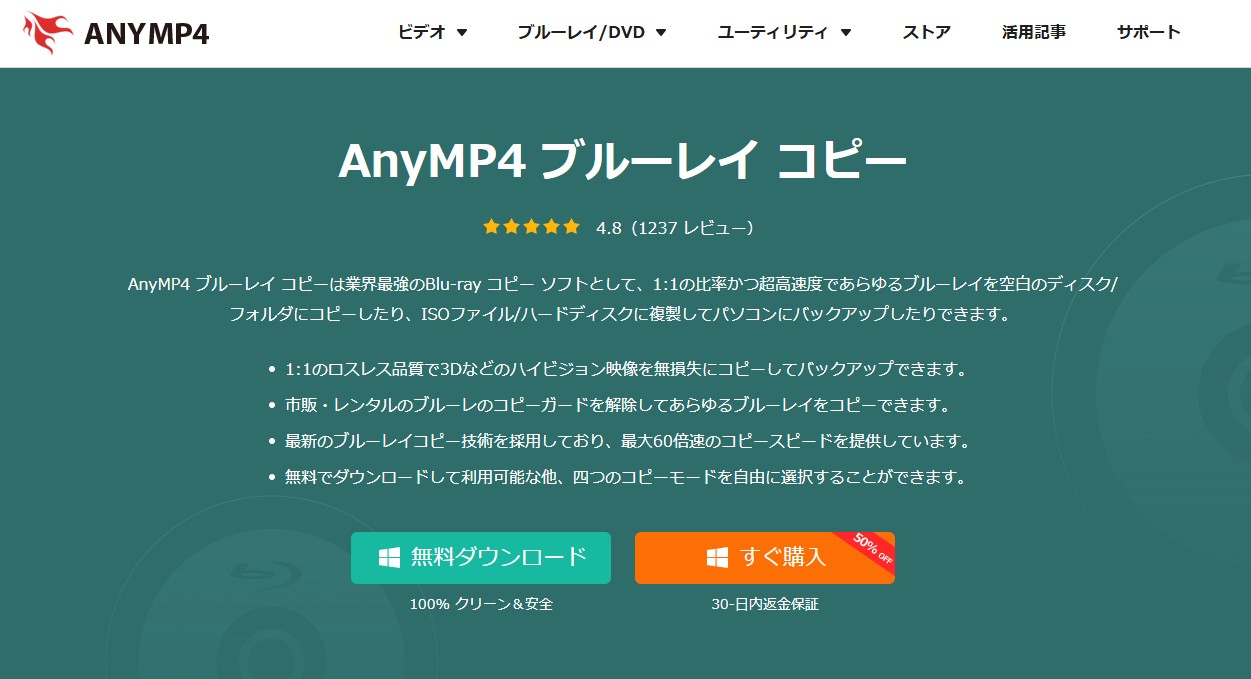
公式サイト👉https://www.anymp4.jp/blu-ray-copy/
AnyMP4 ブルーレイコピーは、ブルーレイをロスレスでISOファイル/フォルダにコピーできるソフトです。書き込み機能も搭載されているため、空のディスクに書き込むこともできます。
コピーモードはメインムービーやフルディスクなど4種類。最大60倍速で処理が行えるため、効率的にブルーレイのコピーができます。デフォルトで日本語にも対応していますので、わざわざ日本語化パッチを当てる必要もありません。
無料版でできること(15日間)
- 1回のみブルーレイフォルダを作成する
- 1回のみブルーレイISOを作成する
- 1回のみブルーレイディスクを作成する
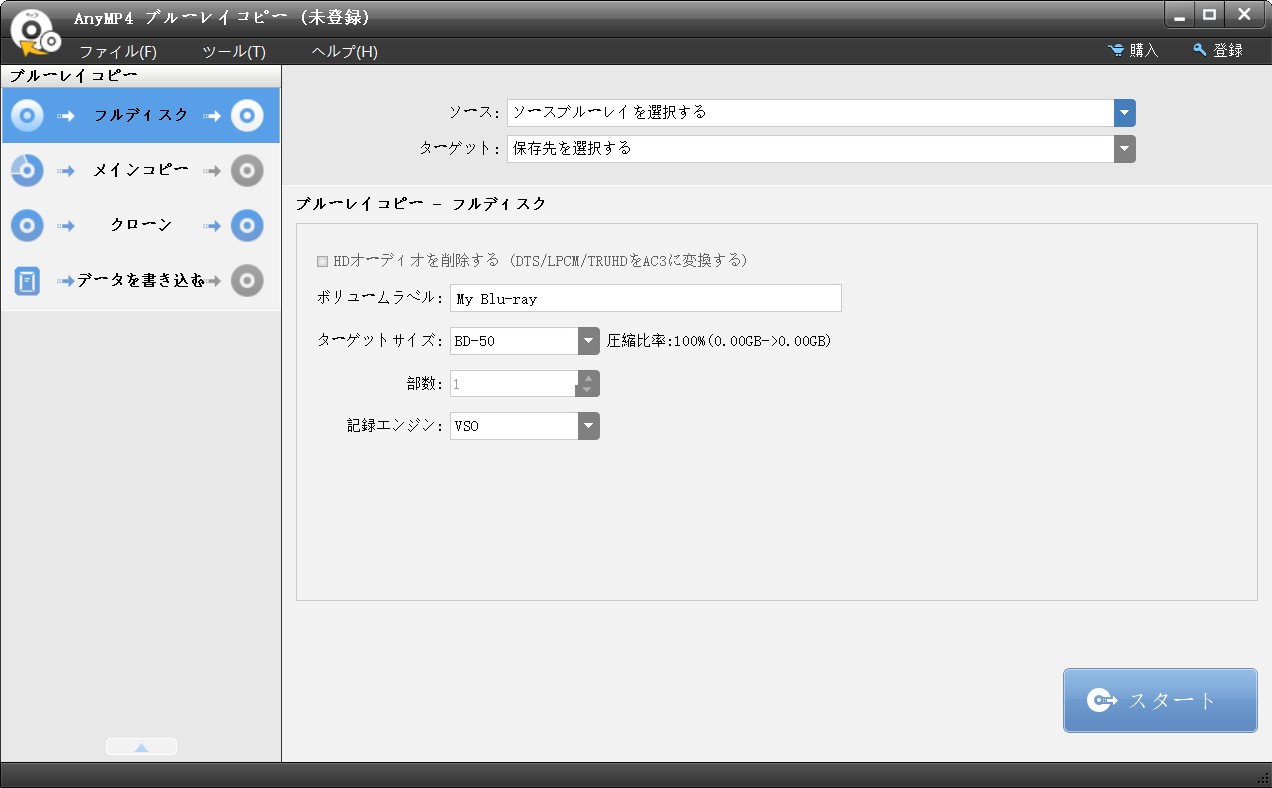
AnyMP4 ブルーレイコピーの評判
AnyMP4のTrustpilotでの評価は比較的低く、1つ星の評価が全体の31%を占めています。ユーザーは主に、返金に応じないことやカスタマーサポートが返信しないことに不満を抱いていますが、Blu-ray変換機能に関する好評価も一部見られます。
出所:https://jp.trustpilot.com/review/anymp4.com
 |
|
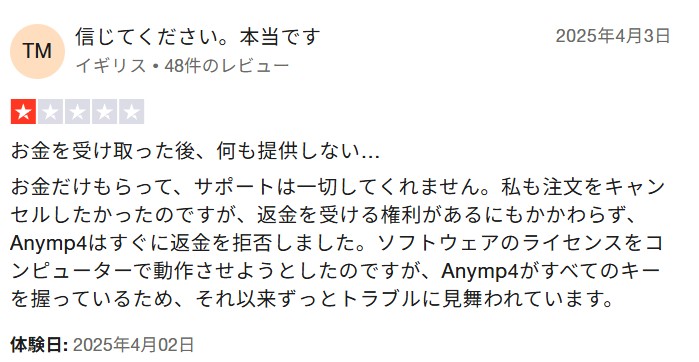 |
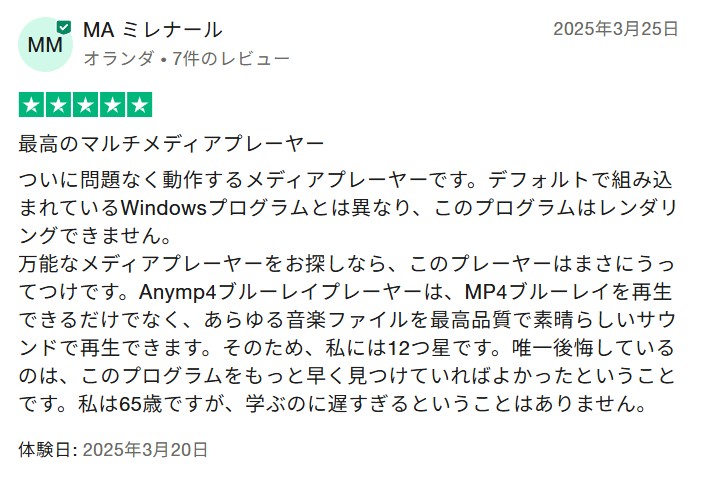 |
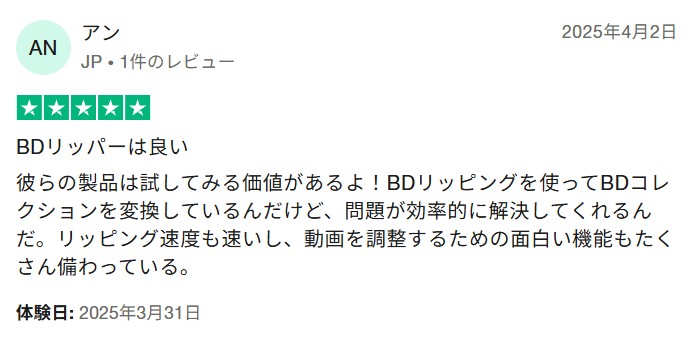 |
 |
ネットのユーザーレビューと筆者自分の使用体験を合わせて、下記のメリットとデメリットをまとめました。
- コピーガード付きのブルーレイにも対応
- 使い方が簡単
- 無料試用版は1回のみブルーレイディスク/フォルダ/ISOをコピー可能
- ジャニーズやディズニーなどコピーガードが強固なブルーレイのコピー時には注意が必要
- ISOファイルのコピーができない
- チャプターを選択できない
- 詳細設定のオプションが少ない
- 返金が難しい
BDをISOにリッピングするフリーソフト:フリー ブルーレイコピー
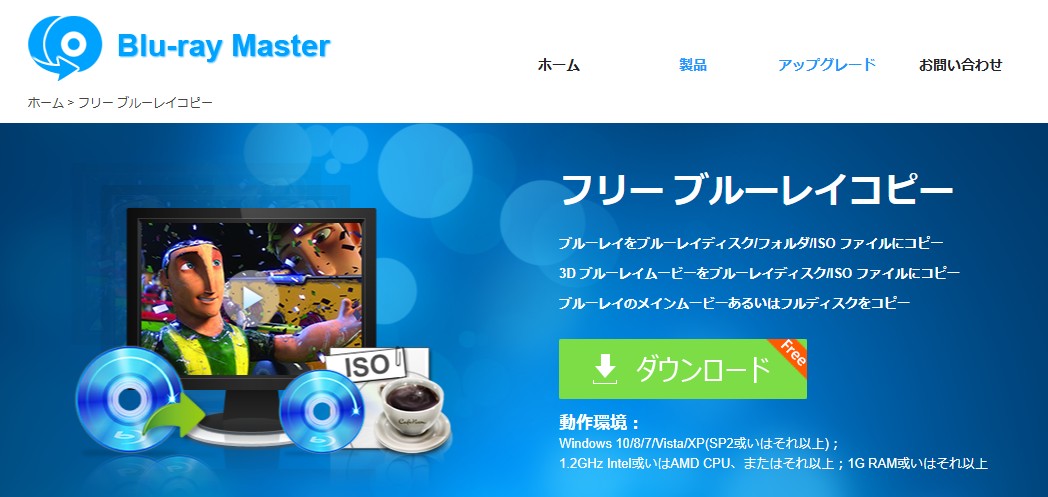
公式サイト👉http://www.bluraycopys.jp/free-blu-ray-copy/
Blu-ray Master フリー ブルーレイ コピーは、ブルーレイをブルーレイディスク/フォルダやISOにコピーできるソフトです。1:1のロスレスコピーに対応しているため、オリジナルのクオリティを損なうことなくコピーの作成ができます。コピーモードはメインムービーとフルコピーという2つしかありませんが、ブルーレイ ISO 書き込みとしては十分でしょう。最大のメリットとしては永遠に無料という点です。
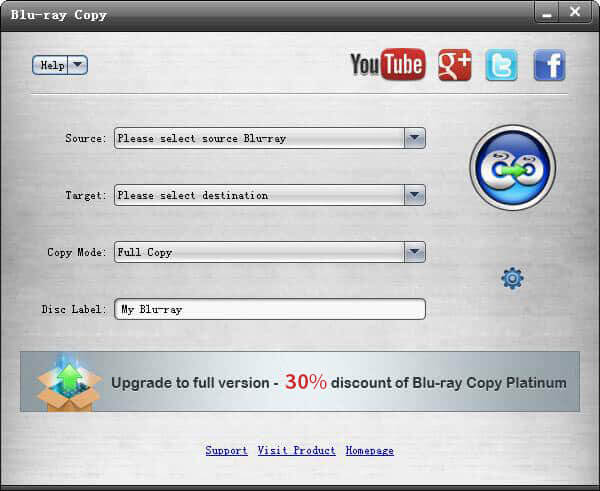

- フリー ブルーレイコピーのようなフリーソフトはAACSなどのブルーレイコピーガードに解除不可なので、市販やレンタルのブルーレイにたいしては役に立てないかもしれないのでご注意ください。
ブルーレイ ISO 変換ソフトの比較
ブルーレイISO化の互換性と注意点:知っておきたい基礎知識
Blu-rayをISO化する際、最も問題になるのがAACS / BD+ / BD-J /リージョンコード / Cinaviaといったコピーガードです。
ImgBurn・BurnAware・フリー ブルーレイコピーなどの無料ソフトは自作ディスクなら対応できますが、市販ディスクの保護は一切解除できず、ISO を作っても再生できない、メニューが壊れる、といったトラブルが起きやすくなります。特に新作タイトルでは AACS や BD+ が頻繁に更新され、一般的なコピーソフトは“アップデート待ち”になり、発売直後のディスクが読み込めないことがあります。
これに対しDVDFab ブルーレイ コピーは、DVDFab Cloud Decryption Serviceによって最新の暗号鍵を即時取得できるため、ブルーレイをISO化の成功率が非常に高い点が大きな強みです。BD-Jのような複雑なJavaメニュー保護にも安定して対応します。
さらに注意したいのがCinaviaです。ISO化そのものは成功しても、再生後に突然無音になる特殊な保護で、多くのソフトは非対応。DVDFabはこのCinavia除去に正式対応しており、長期保存に適したブルーレイ ISO を作りたいユーザーにとって重要な選択肢になります。
ブルーレイ ISO 変換ソフトの比較一覧表
ここでは各ブルーレイ ISO 変換ソフトの特徴を表でまとめましたので、皆さんは自分のニーズに応じて最適なソフトを選びましょう。
DVDFab ブルーレイ コピーは、多機能でありながら使い勝手が良く、高速でのコピーやDRM解除が必要なユーザー向けです。
• コストを抑えたい方や基本機能が欲しい方:
BurnAware Freeやフリー ブルーレイコピーは、無料で利用可能で、基本的なブルーレイコピー機能を提供するため、費用を抑えながらシンプルに使いたいユーザーにおすすめです。
• 既存のソフトウェアと連携やコピーガードの解除を重視する方:
Passkeyはコピーガードを解除し、他のブルーレイコピーソフトウェアと組み合わせて使うのに最適です。
| DVDFab ブルーレイ コピー | Passkey | Imgburn | BurnAware Free | AnyMP4 ブルーレイコピー | フリー ブルーレイコピー | |
| 対応OS | Windows, Mac | Windows | Windows | Windows | Windows, Mac | Windows(11対応不可) |
| 日本語対応 | ✅ | ✅ | ✅ | ❌ | ✅ | ✅ |
| コピーガード解除 | ✅ | ✅ | ❌ | ❌ | ✅ | ❌ |
| コピーモード | 5つ | 1つ | 1つ | 3つ | 4つ | 3つ |
| 処理速度 | ⭐⭐⭐⭐⭐ | ⭐⭐⭐⭐⭐ | ⭐⭐⭐⭐ | ⭐⭐⭐⭐ | ⭐⭐⭐ | ⭐⭐⭐ |
|
出力品質 |
ロスレス高品質 | ロスレス高品質 | 標準品質 | 標準品質 | オリジナルに近い品質 | 標準品質 |
| 使いやすさ | ⭐⭐⭐⭐⭐ | ⭐⭐⭐⭐ | ⭐⭐⭐ | ⭐⭐⭐⭐ | ⭐⭐⭐⭐ | ⭐⭐⭐ |
ブルーレイコピーソフトについて各ソフトのメリット、ディメリットや紹介に興味のある方は、このブルーレイ コピーの記事までにご参照ください。
ブルーレイ ISO変換に関するQ&A
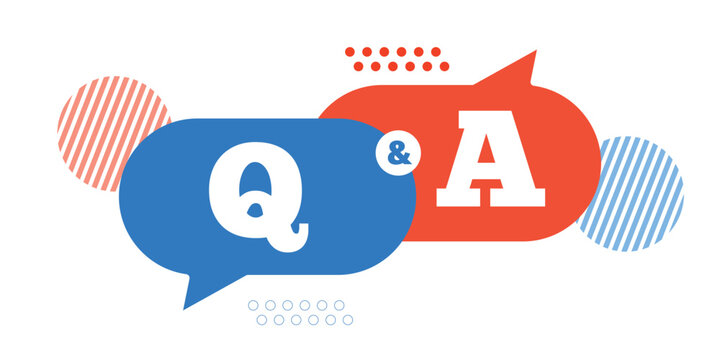
ブルーレイのコピーガードを解除してISOイメージ化すること自体は違法ではありません。しかし、ネットで公開したり他人に譲渡または貸与したりすることは、違法となります。決して個人的な利用を目的にまでお止めください。
マウントはPCに接続したハードディスク、SSD、USBメモリなどのストレージや、ドライブに挿入した記録メディアをソフトウェアに認識させ、操作・利用可能な状態にするということです。パソコン上のBD ISOファイルをダブルクリックするだけで、ISOファイルの内容を確認することができません。このブルーレイ ISOファイルを仮想ドライブに入れることでディスクとして認識させる処理はISOファイルを「マウント」(mount)と呼ばれます。
ImgBurnとBurnAware FreeはBD ISO変換とDVD ISO 変換両方がサポートするソフトです。しかし、対応OSの単一性や日本語対応不可などの欠点もあります。一回だけBD/DVDのコピー・リッピング機能を利用したい方にとっては、これらのソフトが十分ですが、よく利用する方なら、やはりDVDFab Blu-rayコピーとDVDFab DVDコピーのような専門ソフトのほうがおすすめです。
ブルーレイのデータ化とは、ブルーレイをパソコンに取り込んで保存することです。具体的にいえば、ブルーレイをISOイメージファイルに変換したり、MP4などのフォーマットにリッピングしたりすることで、ブルーレイ(Blu-ray)のデータ化を実現できます。BD ISO化と同じことであると理解してもいいです。
まとめ
ブルーレイをISOイメージファイルにリッピング、すなわちBD イメージ化するのはいろんなメリットがありますので、ブルーレイのソースを大事にする人にとっては、とてもオススメなソリューションです。本記事ではブルーレイをISOファイルにリッピングする最強のソフトをおすすめし、具体的なブルーレイ ISO化にする方法まで解説しました。中では一番オススメなのはコピー力が一番強いDVDFab ブルーレイ コピーです。
※DVDやブルーレイのコピー防止機能を解除し、自分のパソコンに取り込みしてネットに公開したり他人に譲渡または貸与したりすることは、違法となります。決して個人的な利用を目的にまでお止めください。